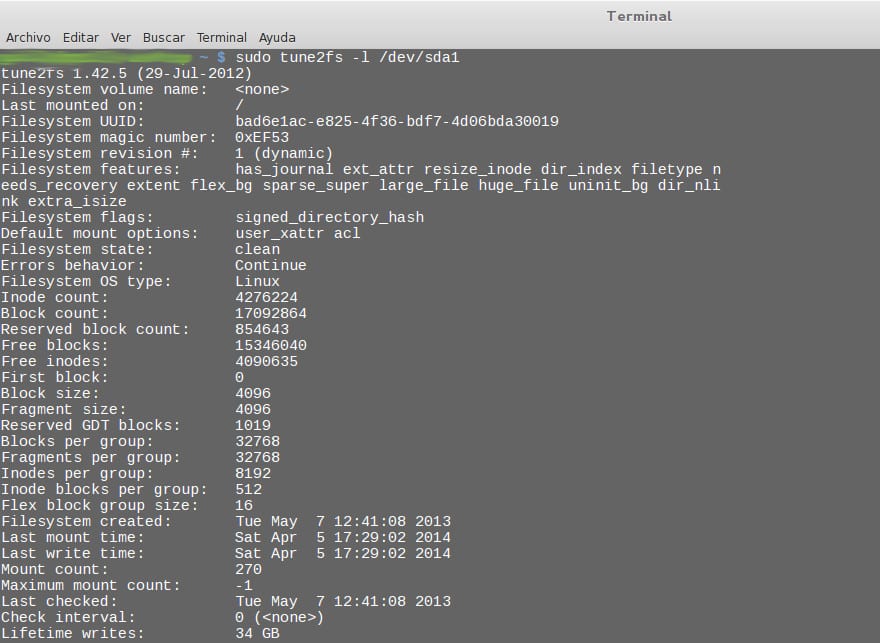
Over tid omkostningerne ved hardware bliver lavere, og dets kapacitet stiger, men hvis noget vigtigt, vi bærer på vores computere, er de oplysninger, der er gemt der, og som vi næsten kunne sige uden frygt for at være forkert, at harddisken er den del, der skal bekymre os mest. Desværre opnås dette ikke altid, og mange brugere overlader deres helbred til tilfældighederne, indtil når noget dårligt endelig sker, er det for sent til beklagelse og værdifulde dokumenter, billeder, videoer eller endda musik går tabt.
Pointen er, at vi med lidt arbejde kan lade alt være meget godt arrangeret, så systemet kan tage sig af Kontroller automatisk status for vores filsystem for at afgøre, om alt er i orden, og dette i Linux kan vi gøre det gennem en veteran, der stadig har meget at give: kommandoen fsck. Selvfølgelig har hver distro sin egen måde at gøre ting på, så lad os se, hvordan vi konfigurerer det i de vigtigste distroer.
I tilfælde af Debian og dets derivater (for eksempel Ubunto eller Linux Mint, vi stoler på filen / Etc / default / RCS, som vi åbner for redigering:
sudo gedit / etc / default / rcS
Derefter tilføjer vi:
FSCKFIX = ja
I tilfælde af CentOS er ting for eksempel anderledes, og vi stoler på filen / etc / sysconfig / autofsck som vi også åbner for at redigere (i mit tilfælde med Gedit):
sudo gedit / etc / sysconfig / autofsck
Derefter tilføjer vi en linje i den nævnte fil:
AUTOFSCK_DEF_CHECK = ja
Nu bruges de trin, som vi angav i de foregående afsnit, til når vi vil kør kontrollen ved hjælp af fsck ved hver systemstart, og selvom det er meget godt, kan det tage lang tid, hvis vores diskdrev og partitioner er meget store. Derfor kan vi drage fordel af fordelene ved et andet Linux-værktøj kaldet tune2fs, som blandt andet muliggør os udføre periodiske kontroller i vores filsystem, så disse udføres fra tid til anden, men ikke ved hver start af vores computer.
Vi kontrollerer først status for den aktuelle konfiguration og udfører:
sudo tune2fs -l / dev / sda1
Vi kan analysere, hvad computeren giver mig, når jeg kører den, og til dette skal vi være opmærksomme på nogle af de parametre, som tune2fs ser på. For eksempel, 'Filsystemtilstand', som som vi ser i det øverste billede af dette indlæg i mit tilfælde markerer mig 'ren' og det er en god start. Lad dig ikke narre, og nedenfor ser vi andre lige så vigtige parametre, der ikke er så positive.
E.g. 'Mount count', som angiver antallet af gange, vores filsystem skal monteres, før det kontrolleres igen og det er i mit tilfælde 270, et meget højt tal, at uden at forsømme, at sidste gang fsck blev kørt på mit system, var den 7. maj 2013. En anden er den af 'Kontrollér interval', som angiver den maksimale tid i måneder, som vi ønsker at passere uden at udføre denne integritetskontrol; hvis det er sat til 0 som i mit tilfælde, vil det ikke blive taget i betragtning.
Hvis vi ønsker, at kontrollen skal køre hvert 30. system starter:
sudo tune2fs -c 30 / dev / sda1
Hvis vi ønsker at gå maksimalt 3 måneder, før kontrollen udføres igen:
sudo tune2fs -i 3m / dev / sda1
Men hvis Linux adskiller sig i noget, er det i det faktum, at det giver os en lang række muligheder, så til alt det, vi kan tilføje mulighed for at udføre integritetskontrollen af vores filsystem ved næste systemstart, det vil sige, vi gør det efter behov og kun en gang.
Til dette udfører vi:
sudo touch / forcefsck
Med dette opretter vi en tom fil kaldet forcefsck, som vil være placeret i rodmappen og takket være dette næste gang computeren startes, kontrolleres filsystemet ved hjælp af fsck, og derefter slettes denne fil automatisk, så den i efterfølgende starter ikke længere udføres.
Som vi kan se, i Linux er mulighederne altid mange, og takket være dette kan vi tilpasse denne meget vigtige funktionalitet til vores behov, især på grund af værdien af al den information, vi har på vores harddiske. På denne måde kan vi udføre en integritetskontrol manuelt, når vi ved, at vi ikke har brug for computeren, og derfor er vi ikke bekymrede for, hvad det kan tage, eller ellers gør det på en planlagt basis, hvert bestemt antal system genstarter.
Jeg skrev i terminalen sudo tune2fs -l / dev / sda1, og jeg fik følgende:
domingopv @ pc1: ~ $ sudo tune2fs -l / dev / sda1
[sudo] adgangskode til domingopv:
tune2fs 1.42.9 (4-feb-2014)
tune2fs: Dårligt magisk nummer i superblok, mens du prøver at åbne / dev / sda1
Kunne ikke finde en gyldig superblok til filsystemet.
domingopv @ pc1: ~ $
Hvad betyder det?
At du kom ind i et operativsystem som mig, og nu ved jeg ikke, hvordan jeg skal komme ud af dette
når de angiver / dev / sda1 antager de, at du har linux installeret på den partition.
du skal først kontrollere, hvor din linux er installeret (du kan bruge gparted) og placere den korrekte partition (eksempel / dev / sda7)
Hilsner, er det 100% nødvendigt at adskille disken, og i bekræftende fald, hvordan skilles den og derefter samles igen?
Jeg har 7 cent.
Tak. Hilsen fra Perillo (Oleiros) - A Coruña.